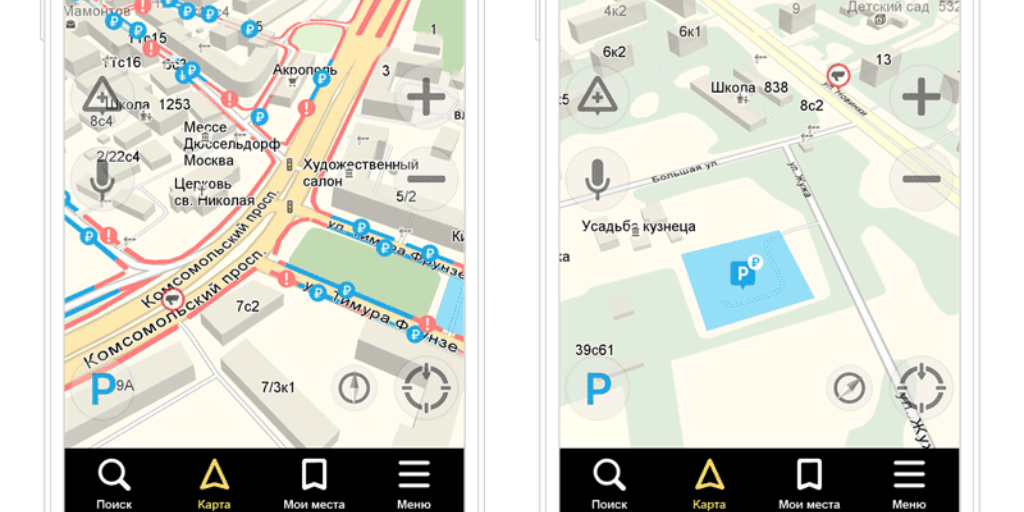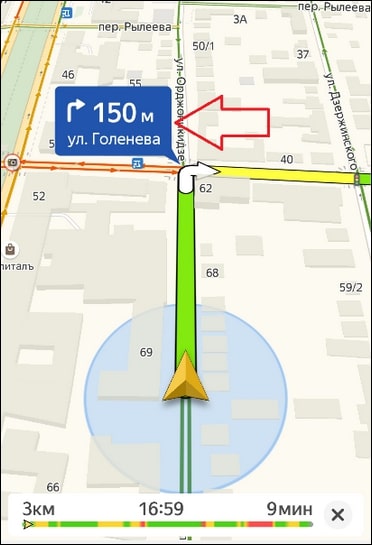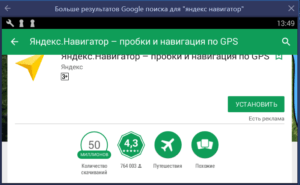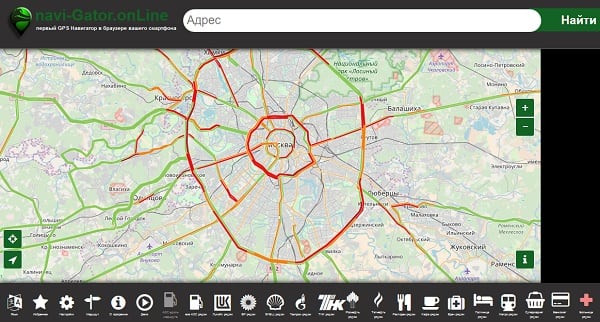Как обновить навигатор марки prestigio?
Содержание:
- Как обновить навигатор Prestigio самостоятельно?
- Обзор и тест автомобильного навигатора Prestigio GeoVision 5050
- Как обновить навигационную систему?
- Подготовительный этап
- Обновление карт
- Обновляем карты
- Как установить новые карты?
- Несколько программ на одном устройстве
- Обновляем карты NAVITEL на навигаторе Prestigio
- Предупредите об опасности
- Прошивка при помощи ПК
- Установка неофициальных карт
- Что следует знать перед прошивкой устройства?
Как обновить навигатор Prestigio самостоятельно?
Чтобы обновить навигатор Prestigio, потребуется выполнить следующие действия:
- Подключите прибор к персональному компьютеру. Однако не торопитесь приступать к обновлению устройства: первым делом вы должны скопировать все имеющиеся данные на рабочий стол. Эта резервная копия пригодится, если процесс пройдет с ошибками. Вы легко сможете восстановить карты, благодаря ей.
- Узнайте версию дорожной карты, установленной на вашем навигаторе. Для этого откройте пункт «Меню», выберите пункт «Инструменты», затем «Настройки», зайдите в меню «Карты». Здесь войдите в пункт «О карте», где вы увидите параметры установленной на устройстве карты. Перепишите параметры на листок.
- Откройте интернет-браузер и введите в поисковик аналогичную карту, но с обновлениями. Чтобы обновить карту в навигаторе, зайдите в меню «Свойства», выберите пункт «О приборе». Откроется десятизначный код, который вы должны записать.
- Скачайте генератор ключей, например, «keygen». Запустите программу, введите десятизначный код в строку «Enter your unit id». После этого выберите производителя навигатора и тип карты.
- Нажмите на кнопку «generate» и получите сгенерированный код, который нужно сохранить в формате *sun. Сотрите все данные с памяти навигатора и запишите созданные коды и файл *sun.
Вот и все, ваш прибор готов к использованию. Как видите, бесплатно обновить навигатор Prestigio несложно, главное — следовать инструкции.
Многие наряду с Prestigio пользуются навигатором Навител; узнать о том, как его можно обновить, вы можете из нашей статьи — .
Множество водителей в России пользуются сервисом навигации Navitel в своих автомобилях. Подобная практика распространена не только среди таксистов и дальнобойщиков, но и в области частного сектора. Чтобы работать с услугами GPS потребуется наличие качественного навигатора, которым, несомненно, является Prestigio. Производитель сделал модель не только информативной и стабильной в работе, но и доступной. Теперь к главному: как обновить карты Навител на навигаторе Prestigio и что для этого нужно делать?
Обзор и тест автомобильного навигатора Prestigio GeoVision 5050
Существует определённая часть автомобилистов, для которых из всех возможностей GPS-навигаторов на первом месте находится простота в управлении и качественное позиционирование. GPS навигатор Prestigio GeoVision 5050 разработан, исходя из интересов именно этой части автолюбителей.

Простота в управлении у гаджета сочетается с мощным функционалом, позволяющим ему безупречно выполнять все навигационные задачи. Расширенные возможности будут приятным дополнением к базовой навигации.
В устройстве предустановлено самое популярное сегодня навигационное программное обеспечение Navitel. Данное ПО позволяет:
- создавать и редактировать маршруты;
- вести визуальное и голосовое сопровождение по ним;
- возможность двух или трёхмерной графики высокого разрешения в отображении маршрута;
- отображение основных характеристик пути (общая протяжённость, общее время, длина оставшейся части пути, время на оставшуюся часть);
- отображение значимых объектов по маршруту следования (гостиницы, АЗС, достопримечательности и другие);
- возможность предупреждения водителя о наличии по маршруту следования камер, измеряющих скорость, и важных дорожных знаков.
Программа Navitel включает в себя актуальные карты России, некоторых стран СНГ и Болгарии.

Быстродействующий процессор с частотой 500 МГц и GPS-приёмник с 64 возможными каналами связи со спутниками составляют аппаратную часть навигатора Prestigio GeoVision 5050. Эти компоненты позволяют устройству иметь постоянную устойчивую связь со спутниками и быстро выполнять любые возможные задачи навигации. Одним из признаков качественного позиционирования является отсутствие зависаний и рывков при смене участков карт.
В качестве операционной системы, управляющей работой гаджета, используется проверенная временем Windows CE 6.0.

Экран навигатора имеет размеры, позволяющие комфортно воспринимать информацию навигации или пользоваться услугами видеоплеера. Диагональ его составляет 5 дюймов, что является стандартным значением для подобных устройств. Управление всеми функциями осуществляется с помощью сенсоров.
Разрешение экрана составляет 480×272 пикселей, что допускает чёткую визуализацию объектов при навигации и комфортный просмотр файлов фото или видео.

В возможности встроенного медиа плеера входит:
- прослушивание музыки с помощью встроенных динамиков;
- просмотр файлов видео различных форматов;
- просмотр графических файлов (в том числе фото);
- чтение электронных книг;
- электронные игры.
Стандартный набор функций медиа плеера позволит приятно провести время на отдыхе или в дороге. Объём встроенной памяти (4 ГБ) позволяет сохранять не только сведения навигации, но и медиа файлы. При необходимости возможно увеличение ресурса памяти (до 32 ГБ) использованием накопителей формата microSD.

Небольшие размеры позволяют переносить навигатор и быстро устанавливать его в салоне автомобиля.
Как обновить навигационную систему?
Обновление навигатора – та ситуация, с которой рано или поздно сталкивается любой пользователь подобного девайса. Причем самым волнующий вопрос связан с тем, как обновить карты. В этом нет ничего сложного или невыполнимого, главное выбрать наиболее удобный вариант для достижения цели.
Через сам навигатор
Имея доступ в интернет в навигаторе, можно загрузить новые карты на самом устройство без использования дополнительной техники. Необходимо лишь зайти в меню настроек и, выбрав там из доступных карт необходимые, скачать.
Это самый простой и безопасный способ. В качестве, пожалуй, единственного недостатка стоит отметить, что этот процесс может оказаться долгим.
Через установку программы на компьютер
Обновление устройства через компьютер (ПК) чуть сложнее, но и тут нет ничего невозможного. Кроме собственно ПК с доступом в интернет и навигатора потребуется USB-провод для подключения этих устройств друг к другу.
Первым делом потребуется скачать официальную программу Navitel Navigator Update Center на ПК. При ее запуске программа проверяет наличие новых версий и, если они обнаружены, предлагает установить их. Можно согласиться и нажать «далее» для автоматической загрузки и установки, или же отказаться, выбрав «выход».
Обновление программного обеспечения Навитела и актуализация карт, как правило, выполняются одновременно. Но можно выполнять эти процессы и по отдельности, пропуская не актуальные для конкретной ситуации шаги.
После подключения навигатора к ПК в режиме съемного диска требуется запустить саму программу, которая автоматически начнет поиск подключенных устройств и отобразит их. Выбрав нужное, можно смело нажимать кнопку «далее» — это послужит стартовым сигналом приложению к началу поиска установленного Навител Навигатора и выбора возможных вариантов его обновления.
При наличии доступных обновлений приложение предложит обновить навигатор Престижио до актуальной версии программного обеспечения – потребуется выбрать версию и подтвердить согласие. Если же этот шаг решено пропустить, то необходимо выбрать пункт «не обновлять приложение».
Аналогичные действия будут с загрузкой новых карт, если это нужно. Приложение даст возможность выбрать из списка подходящие, а после нажатия на кнопку «обновить» начнет загрузку. При этом следует учесть, что новые каты будут установлены на место старых, которые будут удалены.
После загрузки и установки на навигатор всех скаченных данных из приложения можно выходить, следом отключать устройство от компьютера.
Довольно легкий вариант, при котором будет нужен компьютер с подключенным к нему навигатором и возможностью выхода в интернет. Тут потребуется сделать следующие шаги:
Процесс обновления завершен. При первом включении навигатор будет дольше обычного искать спутники, это нормально. Дальше он будет работать в обычном режиме.
Подготовительный этап
Для начала следует все подготовить. Если упустить хоть один момент, то вполне можно будет получить кирпич (то есть, мертвый телефон). Разобьем процесс подготовки к прошивке на несколько этапов.
- Скачивание и установка драйверов. Вам необходимо найти, скачать и установить на компьютер драйвера для вашего аппарата. Также нужно установить драйвера Android ADB и Sideload. Все это можно найти на сайте 4PDA.
- Скачивание и установка программы. Также следует на том же сайте найти и скачать специальную программу-прошивальщик. Если вы планируете шить аппарат с помощью ПК. Называется она Research Download.
- Выбор и скачивание прошивки. Это весьма ответственный этап. Нужно определиться, какую именно прошивку вы хотите ставить. И только потом скачать ее на компьютер. Учтите, что нужно выбирать версию для компьютерной прошивки (если вы планируете использовать ПК).
- Скачивание Recovery. Кастомное рекавери может понадобиться в том случае, если вы решили шить аппарат при помощи флешки и соответствующей прошивки. Однако ваш смартфон должен это поддерживать. Лучше скачать TWRP рекавери. Именно оно является наиболее актуальным.
А теперь можно переходить собственно к прошивке гаджета. Напоминаем еще раз, что инструкции носят универсальный характер. Именно в вашем аппарате пункты могут быть несколько видоизменены.
Обновление карт
Программа так же предложит обновление карт
Обратите внимание на наличие места в картах памяти навигатора. Например, на выбранной мною карте памяти М осталось 406 мб:
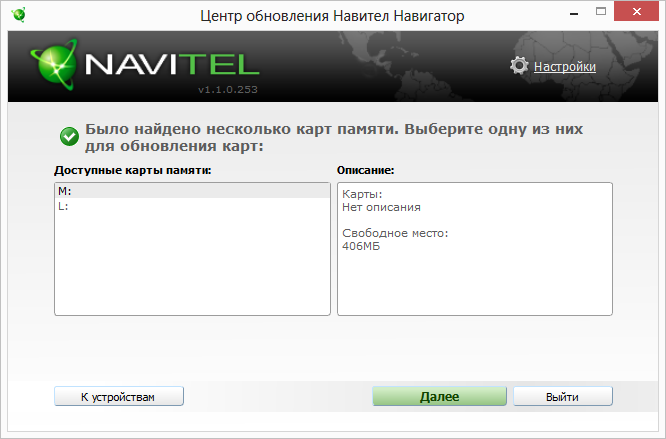
Этого места явно недостаточно и программа предложила выбрать другую карту памяти. Поэтому я выберу карту памяти L:

После нажатия кнопки Далее, в открывшемся окне отметьте какие карты желаете обновить. Например, я пожелал обновить только лишь карты России:

Далее последует предупреждение, что все старые карты будут удалены (это вполне понятно) и начнется процесс обновления:
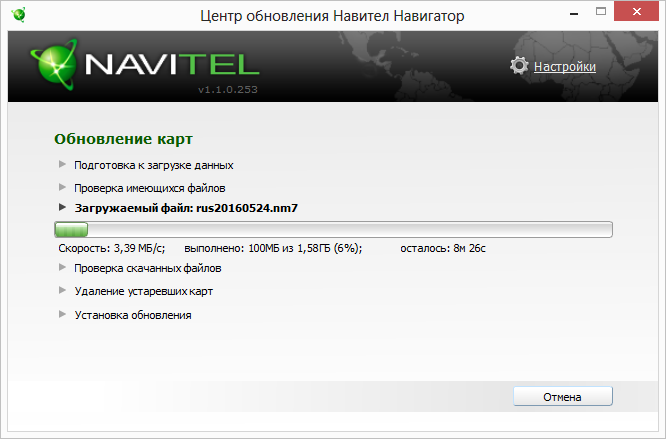
И вот результат:

P.S. Учитывая все выше изложенное, можно сделать некоторые выводы. Перед использованием любого агрегата, инструмента, прибора, прежде нужно изучить инструкцию по использованию. К чему я повторяю эту истину? В начале статьи я написал, что заплатил 500 рублей за обновления в магазине, где совершал покупку. В то время я не знал, что можно сделать это совершенно бесплатно. Если Вы, мой читатель, перед приобретением автонавигатора, случайно прочтёте мой опус, Вы, наверняка, не совершите такой ошибки. И я буду этому искренне рад. Кто-то скажет, велика ли беда — 500 рублей. Это копейки. Для кого как! А копейка она, как известно, рубль бережёт! Всех Вам благ, правильных решений, успешных покупок и экономии денег. Ваш L.M.
Обновляем карты
Если вы решили обновить только карты на вашем Навигаторе, то сначала их нужно найти и скачать. Удобнее всего это делать на сайте Навитель, но для этого нужно зарегистрироваться.
- Найдите нужную карту и скачайте её.
- Теперь подключите навигатор к компьютеру и зайдите в свой атлас.
- Старый атлас нужно удалить, а затем обновить его, записав на его место новый.
- После этого запустите программу навигации.
- Если все правильно, то начнется индексация. Если индексация не начинается, то нужно указать путь к атласу. После успешного завершения индексации, можете пользоваться обновленным Prestigio.
Автомобилисты уже давно оценили автонавигаторы, их возможности и пользу. Для хорошей работы, программное обеспечение навигатора требует своевременного обновления.
Множество водителей в России пользуются сервисом навигации Navitel в своих автомобилях. Подобная практика распространена не только среди таксистов и дальнобойщиков, но и в области частного сектора. Чтобы работать с услугами GPS потребуется наличие качественного навигатора, которым, несомненно, является Prestigio. Производитель сделал модель не только информативной и стабильной в работе, но и доступной. Теперь к главному: как обновить карты Навител на навигаторе Prestigio и что для этого нужно делать?
Как установить новые карты?
Вопрос о том, как обновить карты в навигаторе Prestigio, задают те пользователи, которым не требуется перепрошивка самого ПО. Здесь инструкция к действию выглядит таким образом:
- На сайте Navitel найти необходимую карту, скачать на компьютер.
- Подключить Престижио к компьютеру посредством USB.
- Зайти в «Map» через навигатор и удалить старые карты.
- Сохранить новый комплект карт.
Для того, чтобы проверить правильность действий, нужно включить программу навигационной системы. При корректном обновлении появится окно с надписью об обработке данных, а затем навигатор будет готов к работе.
 Инструкция по загрузке карт и запуску обновлений.
Инструкция по загрузке карт и запуску обновлений.
Другой способ закачки новых карт – непосредственно через навигатор, требует вай-фай. Инструкция будет следующая:
- Включить режим «Престижио навигатор».
- Перейти в раздел «Навител», затем в «Мои продукты», где откроется список встроенных карт.
- Нажав на определенную карту, устройство выдаст информацию о том, есть ли нововведения для нее.
- Далее выбрать нужные обновления и запустить их прием.
После закачки нового пакета карт Престижио готов к дорожному путешествию.
https://youtube.com/watch?v=PwRhvdz8lVs
Несколько программ на одном устройстве
Некоторые производители навигаторов пошли навстречу своим клиентам и дали им возможность использовать на навигаторе несколько навигационных систем вместо одной с помощью так называемой альтернативной оболочки.
Альтернативная оболочка копируется на внутреннюю память или флэш-карту, вставляемую в навигатор, и как бы «прикидывается» предустановленной программой навигации, запускаясь вместо нее. В отдельном файле настроек альтернативной оболочки прописываются пути к файлам имеющихся навигационных программ, которые можно вызвать через меню самой оболочки.
Одну из таких оболочек для своих навигаторов предлагает компания X-device, о настройке и установке этого компонента можно узнать на их форуме . Также возможность использования нескольких программ навигации предусмотрела компания Lexand, оболочку можно найти здесь.
Разумеется, каждый владелец навигатора нуждается в периодическом обновлении карт в устройстве. Для малоопытного пользователя решение вопроса о том, как обновить навигатор Prestigio, может превратиться в большую проблему. Давайте рассмотрим более подробно, как можно выполнить обновление устройства самостоятельно.
Новая версия «Навител»
Для того чтобы использовать на полную мощность все возможности новой программы, вам обязательно следует зарегистрироваться на сайте, иначе даже обновить карту навигатора Prestigio-4300 не получится.
Новые возможности
В обновленной версии появился интерактивный сервис «Друзья». После регистрации на сайте вы не только узнаете о том, как обновить навигатор Prestigio, но и сможете наблюдать, где находятся ваши друзья на карте, причем в режиме реального времени. Еще есть возможность обмениваться сообщениями, также можно проложить маршрут для того, чтобы встретиться с ними.
Новая версия позволяет скачать и установить голосовые пакеты непосредственно из меню программы. Можно выбрать любой из 30 бесплатных пакетов. Кроме того, программа стала лучше работать при обращении к очень мелким или, наоборот, достаточно крупным масштабам. Полностью исправлена ошибка, которая приводила к зависанию программы при получении информации о наличии пробок.
Немаловажный факт: с новым программным обеспечением ваш навигатор теперь будет работать дольше, поскольку разработчики расстарались и уменьшили энергопотребление, запрашиваемое программой.
Стали доступны новые иконки, соответствующие элементам дорожной инфраструктуры и погоде на карте. Добавлен новый датчик, учитывающий среднюю скорость за 5 минут. Помимо этого, карта теперь двигается более быстро, а главное, достаточно плавно при смещении во время движения по маршруту. В общем, внесено множество небольших исправлений, которые в целом делают работу программы стабильной и надежной.
Все вышеперечисленное станет доступным для вас, когда вы будете знать, как обновить навигатор Prestigio.
Обновляем карты NAVITEL на навигаторе Prestigio
Все модели навигаторов Prestigio имеют схожее программное обеспечение, поэтому процедура инсталляции файлов будет идентична. Приведенная ниже инструкция подойдет для всех пользователей, нужно лишь внимательно ей следовать, по порядку выполняя каждое действие.
Шаг 1: Создание аккаунта на сайте NAVITEL
NAVITEL не распространяет свои карты бесплатно, от юзеров требуется наличие аккаунта на официальном сайте и лицензионный ключ, который сохранен в оборудовании. Весь процесс регистрации выглядит следующим образом:

Заполните информацию в соответствующих полях ввода и кликните на «Зарегистрироваться».


В личном кабинете откройте раздел «Мои устройства (обновления)».

Перейдите в категорию «Добавить новое устройство».

Введите его название, чтобы было проще ориентироваться при наличии нескольких девайсов.
Напечатайте лицензионный ключ либо добавьте указанный файл. Он будет находиться в корневой папке оборудования, поэтому его придется подключить к ПК посредством USB-кабеля и отыскать соответствующий документ.


Обратитесь к официальному руководству программы NAVITEL, если у вас нет лицензионного ключа. Там вы найдете описание методов приобретения и активации кода на своем девайсе.
Шаг 2: Загрузка обновлений
Теперь вам нужно скачать последнюю версию карт, подходящую к вашему устройству. Все действия также производятся на официальном сервисе компании разработчика. Вам требуется осуществить следующее:
- Через личный кабинет снова перейдите в категорию «Мои устройства (обновления)» и выберите там ваш навигатор.
- Определитесь с подходящей версией программного обеспечения и загрузите архив.

Кроме этого опуститесь вниз, чтобы найти самые свежие карты.

После скачивания вам понадобится переместить файлы на девайс. Ниже мы поговорим о том, как это сделать.
Шаг 3: Копирование новых файлов на устройство
Установка свежих версий карт и приложения производится через замену старых файлов. Теперь, когда вы имеете загруженные данные на своем компьютере, подключите навигатор и сделайте следующее:
- Откройте внутреннюю память Prestigio через «Мой компьютер».

Скопируйте все и сохраните это в любом удобном месте на ПК, чтобы создать резервную копию. Она может пригодится в том случае, если во время инсталляции что-то пойдет не так или вы удалите лишние файлы.

Обратите внимание на папку «Navitel», ее необходимо удалить

Перейдите к скачанным файлам, откройте директорию с последней версией программы.

Скопируйте «Navitel» и вставьте в корень внутренней памяти.

Далее замените карты. Откройте скачанную папку.

Скопируйте файл формата NM7.

Вернитесь к навигатору. Здесь следует выбрать «NavitelContent».

Отыщите папку «Maps».

Удалите из нее старые сборки карт и вставьте необходимую.
Вам требуется только переместиться в директорию «Navitel», найти там лицензионный ключ, он будет подписан как Navitelauto activation key.txt. Скопируйте его и вставьте с заменой в корень внутренней памяти девайса. Такую же процедуру следует провести и в директории «License», что находится в «NavitelContent». Так вы обновите лицензионные данные своего оборудования и обеспечите нормальный запуск программы.
Отсоедините навигатор от компьютера и включите его. Начнется поиск спутников и сканирование новой информации. На это будет затрачено большое количество времени, поэтому придется подождать. По завершении процесса все должно работать исправно.
Автор статьи: Богдан Денисов
Журналист, администратор сети онлайн-сайтов «Медицинские факты», автор множества статей об экономии для сайта «Экономим24».
Закончил журналистский факультет Киевского национального университета им. Т. Шевченко (КНУ) в 2013 году.
14.10.2018 3 комментария 87,854 Просмотры

Как обновить навигатор Prestigio? С этим вопросом сталкиваются 90% пользователей, поскольку в большинстве случаев модели этой компании выпускаются с устаревшим программным обеспечением, или же загружены старые карты. Можно ли сэкономить и установить новое ПО самостоятельно?
Предупредите об опасности
Прошивка при помощи ПК
Итак, приступим к самому процессу прошивки.
Предположим, что вы скачали нужные драйвера и даже установили их. Также на вашем ПК присутствует скачанная программа-прошивальщик и только ждет своего часа.
Более того, вы уже выбрали и скачали прошивку. Теперь только дело техники. Пользователю придется участвовать в процессе исключительно на начальном этапе. Первое, что нужно сделать – включить на смартфоне отладку по USB.
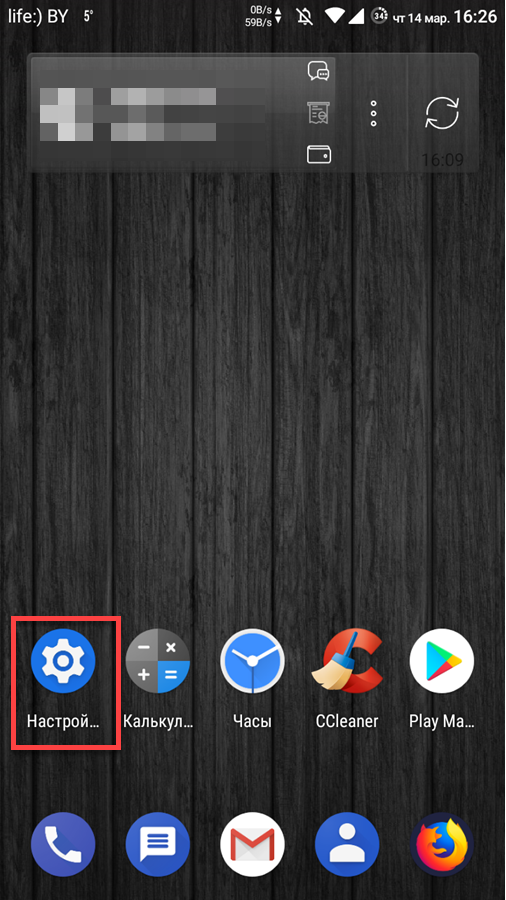
Шаг 1. На рабочем столе гаджета тапаем по пункту «Настройки».

Шаг 2. Далее в списке выбираем пункт «Система».

Шаг 3. Теперь жмем на пункт «Дополнительно».
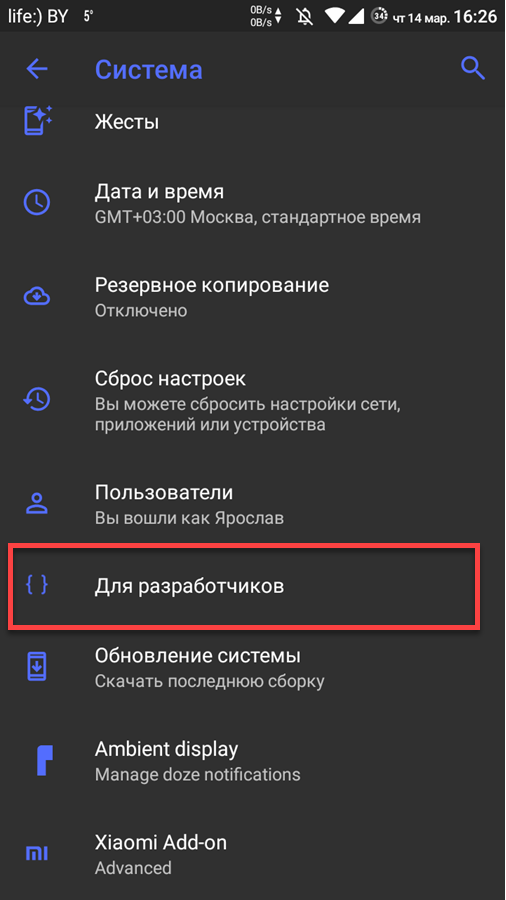
Шаг 4. Тапаем по надписи «Для разработчиков».

Шаг 5. Ищем пункт «Отладка по USB» и передвигаем ползунок напротив него в положение«ВКЛ».

Шаг 6. Теперь можно приступать к самой прошивке. Для начала полностью выключаем смартфон.
Шаг 7. Далее зажимаем одновременно кнопки питания и уменьшения громкости. Это загрузит аппарат в режим Bootloader.

Шаг 8. Далее кликаем правой кнопкой мыши по ярлыку прошивальщика на рабочем столе и в контекстном меню выбираем пункт «Запуск от имени администратора».

Шаг 9. В главном окне программы нажимаем на большую круглую кнопку с изображением шестеренки. Именно она позволяет добавить в утилиту скачанную прошивку.

Шаг 10. В следующем окне переходим в каталог со скачанной прошивкой (она должна быть в формате PAC), выбираем ее и жмем на кнопку «Открыть».

Шаг 11. Сразу же начнется загрузка пакета.

Шаг 12. После завершения загрузки требуется подключить аппарат в режиме Bootloader к компьютеру при помощи USB кабеля и нажать на кнопку с изображением стрелки.
Вот и все. Остальное компьютер сделает сам.
По завершении процесса прошивки программа выдаст соответствующее сообщение «Success». После этого можно отключать аппарат от компьютера и перезагружать его.
Установка неофициальных карт
Сложность в использовании неофициальных карт заключается в отсутствии всякой технической поддержки и обновления. Откуда они берутся? Их делают такие же пользователи навигаторов, как и вы, на основе уже существующих географических карт различных регионов.
Чтобы добавить такую карту в ваш навигатор, также нужно, чтобы формат карты подходил для вашей программы навигации, а также, чтобы программа навигации поддерживала добавление своих карт. Где брать карты? Большой популярностью пользуются карты, созданные с помощью ресурса OpenStreetMap|41 .
Важное замечание
Устанавливая на навигатор неофициальные карты, вы делаете это на свой страх и риск. Перед установкой рекомендуется сделать резервную копию данных с навигатора на компьютер. Чтобы полностью быть уверенным в работоспособности и безопасности ПО, приобретайте официальные карты.
Как установить или обновить карты в навигаторе Навител
Пошаговая инструкция того, как установить gps-карту Навител на навигатор. Для начала скачайте карты Навител на основе OpenStreetMap:
Подключите навигатор к компьютеру. Если программа Навител расположена на отдельной флэш-карте, то извлеките ее из навигатора и откройте на компьютере. В дальнейшем будем считать, что работаем с флэш-картой.
В корне флэш-карты создайте отдельную папку для сторонних карт, например, UserMaps. Не трогайте другие папки и ничего в них не сохраняйте, чтобы избежать возможных конфликтов между официальными и сторонними картами.
В папке UserMaps создайте папку под карту региона, которую вы хотите добавить в атлас, например Region1.
Скопируйте файлы новой карты в папку Region1
Вставьте флэш-карту в навигатор
В программе Навител-навигатор выберите пункт меню «Открыть атлас» и нажмите на значок с папкой внизу окна, чтобы создать новый атлас.
В появившемся окне находим папку Region1, где хранятся новые карты, нажимаем на нее и выбираем команду «Создать атлас»
Ждем, когда закончится индексация и атлас будет создан. Нажимаем кнопку с галочкой.
Теперь можно пользоваться новой картой, выбрав соответствующий атлас в списке атласов.
Как загрузить карты в навигатор Garmin
Бесплатные карты Гармин на основе OpenStreetMap можно установить с помощью программы MapSource. Далее описано как загрузить карты в навигатор с ее помощью:
Загрузите на компьютер программу MapSource с официального сайта Garmin.com из раздела Support->Software и далее Mapping Programs.
Распакуйте архив в отдельную папку и запустите из нее файл MSMAIN.msi и только потом Setup.exe. Дождитесь окончания установки программы. Так как на вашем компьютере пока нет ни одной карты Гармин, то запускать программу MapSource пока нет смысла.
Скачайте необходимы карты Гармин
Распакуйте архивы с картами в отдельные папки
Запустите для каждой карты файл INSTALL, чтобы в реестр компьютера поступила необходимая информация о картах.
Запустите программу MapSource. Теперь в программе можно обнаружить установленные на компьютере карты через меню Служебные->Управление картографическими продуктами.
В левом верхнем углу программы должен появиться список доступных карт (1). С его помощью или через меню Вид->Переключиться на продукт выберите одну из карт, она появится в поле (3).
С помощью кнопки (4) щелкните по карте (3) и она появится в окне (2). Проделайте это со всеми необходимыми картами.
Нажмите кнопку (5) для отправки карт на устройство. Указанные карты будут оформлены в файл с расширением IMG и переданы на устройство Гармин, которое должно быть предварительно подключено.
Так как при загрузке карт будет сформирован новый файл gmapsupp.img, то исходный файл будет затерт, поэтому если в вашем устройстве были предустановленные карты в файле gmapsupp.img, то перед тем, как закачать карты в навигатор, следует переименовать его в одно из разрешенных имен, например, gmapprom.img.
 |
Установка карт Автоспутник
Любительские карты для Автоспутник на основе OpenStreetMap вы можете добавить в программу, как и официальные, пропуская лишь шаг регистрации. Просто перепишите их в папку Maps, предварительно распаковав.
Что следует знать перед прошивкой устройства?
Дорогие друзья, прежде чем приступить к перепрошивке любого устройства, будь то телефон или навигатор, важно запомнить своего рода правила. Или лучше будет назвать их рекомендациями: правила нарушать нельзя, а вот на рекомендации можно закрыть глаза и бежать делать то, что наметил
Никто не вправе вас ограничивать в чём-либо (в плане перепрошивки своего личного аппарата), но на всякий случай лучше ознакомиться со следующим перечнем рекомендаций:
Все действия со своим устройством вы выполняете на свой страх и риск. Никто не несёт ответственности за то, что может произойти с вашим навигатором. Поэтому лучше несколько раз подумать, прежде чем принимать окончательное решение
Ведь, как говорится: «Семь раз отмерь — один раз отрежь».
Настоятельно рекомендуется зарядить Prestigio Geovision минимум до 50-70 процентов, чтобы устройство внезапно не перестало работать.
Также желательно использовать оригинальный кабель для подключения к компьютеру через USB-вход.
Обратите внимание, что обновление будет скачиваться с серверов компании. Размер прошивки может весить более одного гигабайта, поэтому позаботьтесь о трафике своего интернета
Зато владельцы безлимитных тарифных планов могут не волноваться и спокойно заниматься своими делами. Следовательно, первым шагом будет подключиться к доступной интернет-сети.
Сохраните все важные данные с аппарата на какой-нибудь внешний носитель информации, потому что иногда эти данные имеют риск удалиться в процессе перепрошивки. То есть, это делается исключительно в ваших интересах. Сохраните все важные данные с аппарата на какой-нибудь внешний носитель информации, потому что иногда эти данные имеют риск удалиться в процессе перепрошивки. То есть, это делается исключительно в ваших интересах. У вас могут удалиться карты вашего города, после чего навигация будет просто невозможна. Однако, по заявлению производителя, при перепрошивке версия карт тоже меняется — они будут обновлены.